- IntelliJ IDEA教程
- 認識IntelliJ IDEA
- IntelliJ IDEA安裝和設置
- IntelliJ IDEA使用教程
- IntelliJ IDEA快捷鍵
- IntelliJ IDEA使用技巧
- 從IntelliJ IDEA獲取幫助
- IntelliJ IDEA中使用Debug
- Debug開篇
- IDEA中Debug的用法與快捷鍵
- IDEA Debug查看變量
- 在IntelliJ IDEA中計算表達式
- IDEA Debug模式下智能步入
- IntelliJ IDEA設置條件斷點
- IntelliJ IDEA多線程調試
- IntelliJ IDEA Debug回退斷點
- Debug中斷
- JRebel激活
- IDEA常用快捷鍵
- IntelliJ IDEA的一般準則
- 使用IntelliJ IDEA的用戶界面進行導覽
- 設置IntelliJ IDEA項目和工作環境
- IntelliJ IDEA配置代碼樣式
- IntelliJ IDEA配置顏色與字體
- 配置IntelliJ IDEA鍵盤快捷鍵
- IntelliJ IDEA配置菜單、工具欄與行分隔符
- 配置IntelliJ IDEA的快速列表
- 使用IntelliJ IDEA代碼樣式
- IntellJ IDEA文件的類型與顏色
- IntelliJ IDEA配置文件編碼
- 切換啟動JDK與共享IDE設置
- 導出IDE設置以及配置瀏覽器
- IntelliJ IDEA編輯器
- 在IntelliJ IDEA編輯器中選擇文本
- IntelliJ IDEA的剪切、復制和粘貼
- 在IntelliJ IDEA和Explorer / Finder之間復制和粘貼
- IntelliJ IDEA代碼塊的注釋及取消注釋
- IntelliJ IDEA如何實現撤銷和重做
- 在IntelliJ IDEA編輯器中打開并重新打開文件
- 在IntelliJ IDEA編輯器中關閉文件
- Lens模式以及Multicursor的使用
- IntelliJ IDEA收藏夾
- IntelliJ IDEA保存和還原更改
- 在IntelliJ IDEA編輯器中更改字體大小
- IntelliJ IDEA高級編輯程序
- 重新格式化IntelliJ IDEA源代碼
- 更改IntelliJ IDEA的代碼縮進
- 如何折疊IntelliJ IDEA代碼片段
- 查看IntelliJ IDEA插入符
- IntelliJ IDEA如何讓文件可寫
- 怎么突出顯示IntelliJ IDEA的大括號
- Scratches文件介紹
- 如何添加,刪除和移動IntelliJ IDEA的代碼
- IntelliJ IDEA如何連接行與文字
- IntelliJ IDEA分割字符串的方法
- 如何以表格格式編輯CSV文件
- IntelliJ IDEA拖放操作及如何在IntelliJ IDEA編輯器中使用Macros
- 管理IntelliJ IDEA的編輯器選項卡
- IntelliJ IDEA如何使用TODO
- IDEA使用Subversion集成
- Subversion存儲庫
- Subversion本地工作副本
- 配置HTTP代理與Subversion存儲庫位置
- 如何從Subversion存儲庫導出信息
- 如何通過Subversion將更改集成到分支
- Subversion集成SVN項目或目錄
- 解決Subversion版本控制下的文本沖突
- Subversion查看和處理更改列表
- 通過Subversion查看合并源
- IDEA使用文件和目錄的Subversion屬性
- IDEA查看屬性的差異
- IDEA解決沖突
- 診斷Subversion集成的問題
- Subversion將更改集成到功能分支
- IntelliJ IDEA提取委托重構
- IntelliJ IDEA提取接口重構
- IntelliJ IDEA方法重構
- IntelliJ IDEA提取方法對象重構
- IntelliJ IDEA提取參數對象重構
- IntelliJ IDEA提取超類
- IntelliJ IDEA提取常量
- IntelliJ IDEA提取字段
- IntelliJ IDEA提取函數參數
- IntelliJ IDEA提取部分
- IntelliJ IDEA提取函數變量
- IntelliJ IDEA提取屬性
- IntelliJ IDEA提取變量
- IntelliJ IDEA配置版本控制選項
如何管理IntelliJ IDEA的任務和上下文
注意:在您開始處理任務之前,請確保在 "設置/首選項| 插件"窗口中啟用了 "任務管理插件"。
當您在一個 IntelliJ IDEA 項目上工作時,您可以用您需要完成的小任務來組織你的工作。
這些可以是您自己設定的任務。在 IntelliJ IDEA 中,您可以將大型任務劃分為與專用更改列表相關聯的較小任務。
或者這些可以是來自問題跟蹤器的任務。例如,您可以直接從 IntelliJ IDEA 處理分配給您的任務和錯誤(bug)。為了能夠這樣做,首先在 IDE 和跟蹤器帳戶之間配置一個連接。
IntelliJ IDEA 支持以下的集成:
? Jira
? YouTrack
? Lighthouse
? PivotalTracker
? Redmine
? Trac
? FogBugz
? Mantis
? Generic serve
? Asana
? Assembla
? Sprint.ly
? Trello
? Gitlab
? Bugzilla
? GitHub
使用問題跟蹤器配置集成
如果服務器不受信任,IntelliJ IDEA 將顯示一個提示您接受服務器的方框,或者拒絕它。如果您接受信任的服務器,IntelliJ IDEA 將其證書寫入信任存儲區。該對話框在下次連接到服務器時不會顯示。
要使用問題跟蹤器以使集成可用(如果您使用 "慢速" 問題跟蹤系統, 則特別建議同步):
⒈ 訪問 "服務器" 框。要執行此操作,請導航至文件| 設置| 工具| 任務| 服務器 (如果您在 MacOS 上工作,請使用 IntelliJ IDEA | 首選項菜單選項)或按 Ctrl+Alt+S。
⒉ 點擊 或按 Alt+Insert,然后從列表中選擇必要的問題跟蹤器。
或按 Alt+Insert,然后從列表中選擇必要的問題跟蹤器。
⒊ 在 "服務器" 窗口中,輸入連接詳細信。請注意,根據您的問題跟蹤器,設置可能會有所不同。
① “常規”選項卡:通常,您必須指定服務器 URL 和連接憑證。選擇 "共享 URL" 選項允許您的團隊的其他成員訪問服務器。如果要通過代理服務器訪問服務器, 請單擊 "代理設置"。您可以在 HTTP 代理部分中找到有關代理設置的更多信息。
② "提交消息" 選項卡:(可選)可以為更改列表添加提交消息并配置消息模板。
③ “服務器配置”選項卡:對于某些跟蹤器(例如,不支持開箱即用的跟蹤器),還必須配置服務器參數。指定訪問任務的 URL 和請求類型,選擇跟蹤服務器響應的格式 -用于 XPath 的 XML、JSONPath 的 JSON 或正則表達式的文本。您還可以使用選擇器表來指定您想要從服務器獲取的任務的詳細信息。例如,這可以是創建任務的日期或其 URL。請注意,您可以在此窗口中使用代碼完成。有關如何配置與自定義(或通用)跟蹤器的連接的更多信息,請參閱配置通用任務服務器。
以下屏幕截圖顯示了 YouTrack 的配置示例。
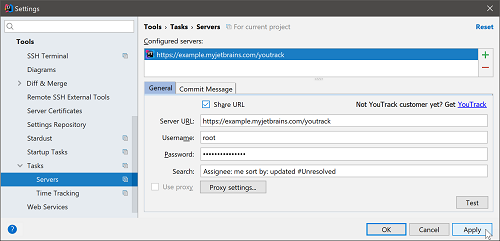
⒋ (可選)優化 IntelliJ IDEA 和問題跟蹤器之間的同步。IntelliJ IDEA 將從跟蹤器加載的問題列表中緩存,并重復更新它們。您可以指定應該緩存多少個問題,IntelliJ IDEA 應該多久更新一次。為此,請返回 "任務" 窗口。在 "緩存設置" 部分中,輸入必要的值。
處理任務
Tip:IntelliJ IDEA 允許您在設置/首選項| 工具| 任務窗口配置額外的設置來處理任務。
在 IntelliJ IDEA 中,有兩種類型的任務:
⒈ 從問題跟蹤器加載到 IntelliJ IDEA 的任務。這些是跟蹤器任務。跟蹤器任務與問題跟蹤器中的相應問題相關聯。這使您可以直接從 IntelliJ IDEA 監視和更新它們。
⒉ 最初在 IntelliJ IDEA 中創建的任務。這些是本地任務。當您在一個項目上工作時,在較小的任務中組織整個工作范圍可能是非常重要的。您將能夠專注于更重要的工作,推遲不太重要的工作。本地任務與問題跟蹤器無關。
如果您至少創建了兩種類型中的一個任務,則工具欄上就會出現一個名為 "任務組合" 的下拉列表。使用“任務”組合來導航任務、在它們之間切換或刪除它們。
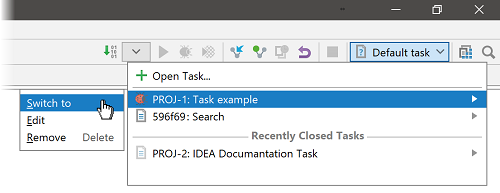
打開跟蹤任務
跟蹤器任務一旦連接到問題跟蹤器,就會加載到您的 IntelliJ IDEA 中。打開跟蹤器任務的步驟如下:
⒈ 打開任務列表。為此,請導航到工具| 任務和上下文| 打開任務(Tools | Tasks&Contexts | Open Task),單擊工具欄上的任務組合,或按 Shift+Alt+N。
⒉ 從列表中選擇必要的任務。
⒊ 在“打開任務”對話框中,您可以更新問題狀態,選擇是否清除當前上下文,并指定 VCS 選項。
跟蹤器任務具有淺色背景,直到它們在 IntelliJ IDEA 中打開。之后,他們的背景顏色變成白色。
創建本地任務
在 IntelliJ IDEA 中,您可以創建不是來自問題跟蹤器的本地任務。創建本地任務的步驟如下:
⒈ 通過導航到:工具| 任務和上下文| 打開任務(Tools | Tasks&Contexts | Open Task)啟動“打開任務”對話框。您也可以使用“任務組合”或只需按 Shift+Alt+N。
⒉ 在“輸入任務名稱”彈出窗口中,輸入任務名稱并單擊創建新的任務。
⒊ 在下一個對話框中,可以指定是否清除當前上下文并配置 VCS 選項。
查看任務描述
當您選擇要切換到的任務時,任務列表僅顯示任務 ID。這些信息并不總是足夠的,因為它既不反映導致問題的步驟,也不反映相關的討論。您可能需要打開任務描述:
⒈ 啟動“打開任務”對話框。
⒉ 選擇必要的任務,然后按 CRTL+Q。
⒊ 要在瀏覽器中打開說明,請單擊 或按 Shift+F1(僅限跟蹤器任務)。
或按 Shift+F1(僅限跟蹤器任務)。
或者,導航到:工具| 任務和上下文(Tools | Tasks&Contexts),然后單擊 “顯示'任務ID’ 描述”或 “在瀏覽器中打開 ‘任務ID’”。
查看關閉的任務
如果整個項目或受影響的目錄位于版本控制之下, 則關閉的本地任務是與列表無關的任務。關閉的跟蹤器任務是在 "問題跟蹤器" 中具有 "已關閉" 狀態的任務。
要顯示關閉的任務:
⒈ 點擊“任務組合”,然后點擊“打開任務”。
⒉ 選擇“包括已關閉的任務”復選框,或按 Shift+Alt+N。
關閉和刪除任務
要關閉任務,請導航至:工具| 任務和上下文(Tools | Tasks&Contexts),然后單擊“關閉活動任務”。
這將關閉 IntelliJ IDEA 中的當前上下文。選擇必要的復選框以提交更改,并可以選擇合并已創建的分支。對于跟蹤器任務,您也可以更改其狀態。新狀態將被傳播到您的問題跟蹤器。
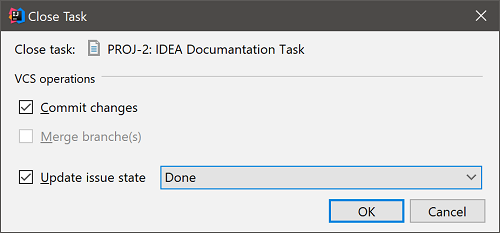
⒈ 點擊主工具欄上的“任務組合”。
⒉ 選擇一個或多個要刪除的任務。使用 Shift(對于相鄰項)或Ctrl(對于非相鄰項)鍵進行多重選擇。
⒊ 單擊 "箭頭" 按鈕, 然后選擇 "刪除"。
當您刪除跟蹤器任務時,將其從 IDE 中刪除。他們將留在您的問題追蹤器。在這種情況下,本地任務將被完全刪除,因為它們沒有連接到問題跟蹤器。
請注意,時間跟蹤功能僅在 Ultimate 版本中提供。
時間跟蹤
使用 IntelliJ IDEA,您可以跟蹤在編輯器中工作的任務所耗費的時間。對于本地任務,如果您想知道您在項目中工作時需要多少時間才能完成任務,則此信息可能會有所幫助。對于跟蹤器任務,如果您的問題跟蹤器配置要求您記錄在任務上花費的時間,則此選項非常有用。在這種情況下,您可以將時間日志從 IntelliJ IDEA 發送到跟蹤器。
要啟用時間跟蹤選項(確保在設置/首選項|插件窗口中啟用了時間跟蹤插件 ):
⒈ 導航到:設置/首選項| 工具| 任務| 時間追蹤(Settings/Preferences | Tools | Tasks | Time Tracking)并選擇“啟用時間跟蹤”復選框。
⒉ (可選)更改“暫停延遲”值。在這里,您可以指定在任務被視為暫停之前需要停留多少時間。
在時間跟蹤工具窗口中,使用自動模式 用于自動時間記錄,或者使用活動任務啟動定時器
用于自動時間記錄,或者使用活動任務啟動定時器 和活動任務停止計時器
和活動任務停止計時器 選項來手動時間記錄。
選項來手動時間記錄。
發送時間日志到跟蹤器
要將記錄的時間日志發送到問題跟蹤器:
⒈ 時間跟蹤工具窗口中點擊“將工作項目發布到錯誤跟蹤器 ”。
”。
⒉ 指定要記錄的時間間隔。可選添加評論。
⒊ 點擊“確定”將日志推送到跟蹤器。
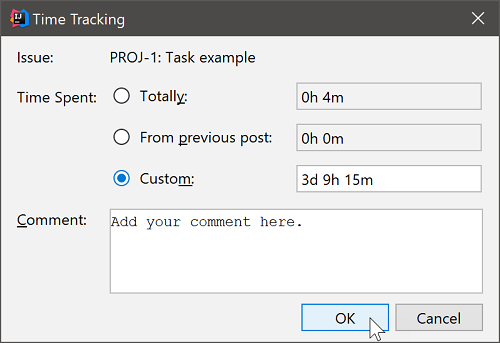
IntelliJ IDEA 使用上下文
⒈ 保存上下文
上下文是與任務連接的一組文件。使用 IntelliJ IDEA,您可以保存并清除上下文,而無需將其與特定任務相關聯。
要保存當前上下文,請執行下述操作:
① 從主菜單中選擇:工具| 任務和上下文| 保存上下文(Tools | Tasks&Contexts | Save Context),或按 Shift+Alt+S。
② (可選)在“保存上下文”對話框中,根據需要指定注釋。
⒉ 在上下文之間切換
使用 IntelliJ IDEA,您可以在不與特定任務關聯的上下文之間切換。這將使您能夠處理任務并在它們之間切換,而不會混淆兩個任務之間所做的更改。
切換到另一個上下文:
① 從主菜單中選擇:工具| 任務和上下文| 加載上下文(Tools | Tasks&Contexts | Load Context),或按 Shift+Alt+L。
② 在“加載上下文”彈出窗口,從列表中選擇必要的上下文。或者,點擊向右箭頭并選擇“加載”。
⒊ 清除和刪除上下文
要清除當前上下文而不加載另一個上下文,請在主菜單上選擇:工具| 任務和上下文| 清除上下文(Tools | Tasks&Contexts| Clear Context),或按 Shift+Alt+X。
當任務完成時,或者如果您不再需要上下文,則可以將其刪除。刪除上下文:
① 從主菜單中選擇:工具| 任務和上下文| 加載上下文(Tools | Tasks&Contexts | Load Context),或按 Shift+Alt+L。
② 在“加載上下文”彈出窗口,單擊右箭頭并選擇“刪除”。






